Mitä tietää
- Siirry Finder-ikkunassa kohtaan Sovellukset † Apuohjelmattyyppi rmtilaa, vedä tiedosto Pääte-ikkunaan ja paina Tulla sisään†
- Voit myös painaa Tehtävä†Huone avaa Spotlight kirjoittamalla terminaalija paina Tulla sisään päästäksesi Terminal-ikkunaan.
Tässä oppaassa näytämme, kuinka voit poistaa tiedoston Terminalissa Mac-tietokoneissa, joissa on macOS ja OS X Lion (10.7) tai uudempi.
Mikä on terminaali?
Terminal on sovellus, joka tulee jokaisen Macin mukana. Se on tapa käyttää komentoriviä Macissa. Sen avulla voit muuttaa asetuksia, tiedostoja ja muita toimintoja graafisen käyttöliittymän (GUI) lisäksi. Komentorivi antaa sinulle täydellisen hallinnan Macistasi sisältä ulospäin. Miksi sinun pitäisi käyttää terminaalia? Tässä on joitain Macin terminaalin käytön tärkeimmistä eduista:
- Kuulostaa oikealta Unixille† Unixista tulevat Mac-käyttäjät pitävät Terminalia helpompia käyttää sen samankaltaisuuden vuoksi.
- Voit avata kaikki asetukset: Kaikki, mitä voit muokata, voidaan avata terminaalilla, jopa asiat, joita et pääse käsiksi graafisen käyttöliittymän kautta.
- Se vähentää napsautuksia: Haluatko siirtää kaikki tiedostosi kansiosta toiseen? Tiedostojen manuaaliseen siirtoon kuluvan ajan ja napsautusten sijaan riittää muutama sekunti kirjoittamista Terminaaliin.
- Se auttaa sinua poistamaan tiedostoja helposti: Jos haluat poistaa tiedoston Macistasi pysyvästi, voit ohittaa roskakorin ja käyttää päätettä. Se on nopea, kestää vain muutaman sekunnin.
Pääte on vaarallinen paikka, jos olet kokematon komentorivillä. Tutustu peruskomentoihin ennen terminaalin avaamista. Yksi väärä komento voi vahingoittaa järjestelmääsi.
Poista tiedosto Macin Terminalissa
Olipa kyseessä ongelmatiedosto, joka kieltäytyy poistumasta Macistasi tai haluat poistaa nopeasti useita tiedostoja, Terminal tekee siitä nopean ja helpon. Näin:
-
Siirry Macin Terminaaliin avaamalla ja valitsemalla Finder-ikkuna Sovellukset † Apuohjelmat† Voit myös painaa Tehtävä†Huone avataksesi Spotlightin. Kirjoita sitten terminaali ja paina Tulla sisään avain.
-
Kirjoita Terminal-ikkunaan rm ja tila. Vedä sitten poistettava tiedosto Pääte-ikkunaan.
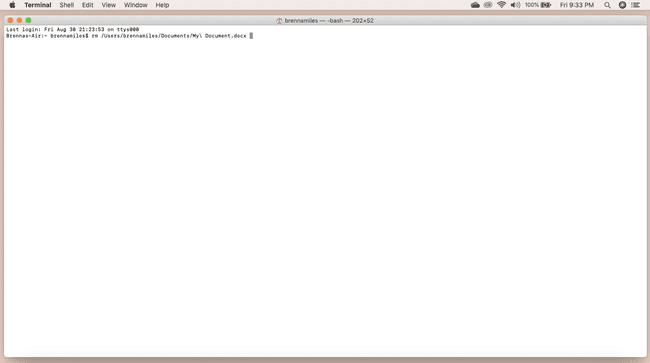
-
Lehdistö Tulla sisään† ja tiedosto on poissa lopullisesti. Haluatko mennä nopeammin? Poista tiedosto kirjoittamalla tiedoston polku Terminaaliin ilman vetämistä ja pudottamista.
Siinä se on. Käytä uutta voimaasi tiedostojen poistamiseen helposti, mutta muista käsitellä niitä varovasti.
